Лабораторная работа №3 Имя ячейки. Установка даты
реклама
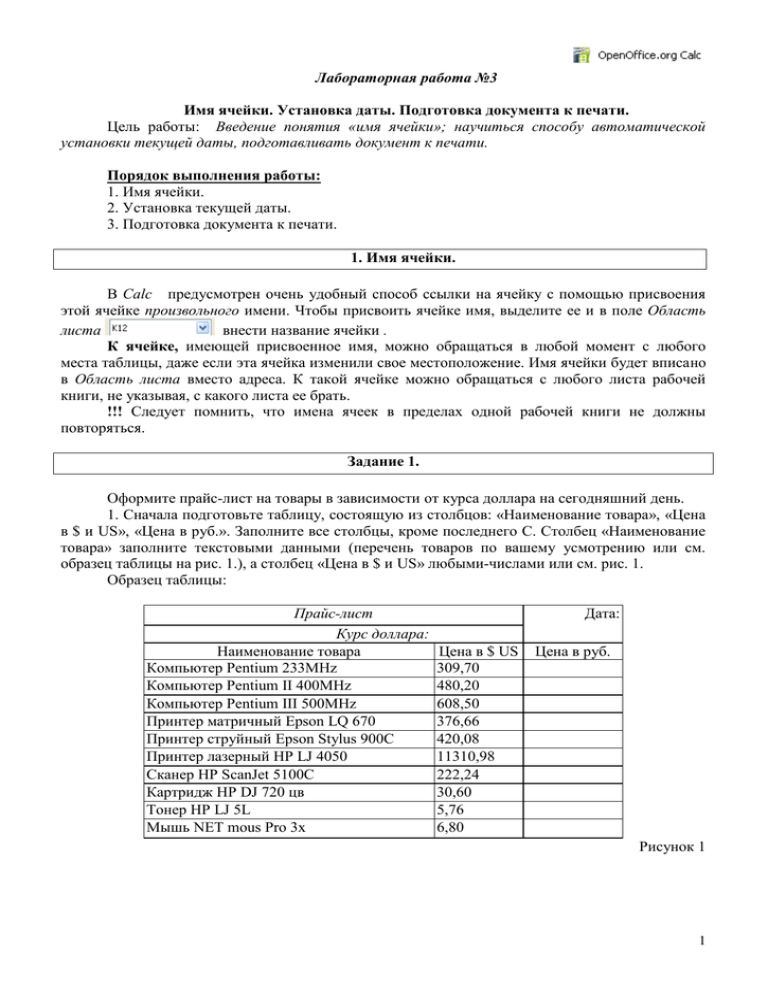
Лабораторная работа №3 Имя ячейки. Установка даты. Подготовка документа к печати. Цель работы: Введение понятия «имя ячейки»; научиться способу автоматической установки текущей даты, подготавливать документ к печати. Порядок выполнения работы: 1. Имя ячейки. 2. Установка текущей даты. 3. Подготовка документа к печати. 1. Имя ячейки. В Calс предусмотрен очень удобный способ ссылки на ячейку с помощью присвоения этой ячейке произвольного имени. Чтобы присвоить ячейке имя, выделите ее и в поле Область листа внести название ячейки . К ячейке, имеющей присвоенное имя, можно обращаться в любой момент с любого места таблицы, даже если эта ячейка изменили свое местоположение. Имя ячейки будет вписано в Область листа вместо адреса. К такой ячейке можно обращаться с любого листа рабочей книги, не указывая, с какого листа ее брать. !!! Следует помнить, что имена ячеек в пределах одной рабочей книги не должны повторяться. Задание 1. Оформите прайс-лист на товары в зависимости от курса доллара на сегодняшний день. 1. Сначала подготовьте таблицу, состоящую из столбцов: «Наименование товара», «Цена в $ и US», «Цена в руб.». Заполните все столбцы, кроме последнего С. Столбец «Наименование товара» заполните текстовыми данными (перечень товаров по вашему усмотрению или см. образец таблицы на рис. 1.), а столбец «Цена в $ и US» любыми-числами или см. рис. 1. Образец таблицы: Прайс-лист Курс доллара: Наименование товара Компьютер Реntium 233МНz Компьютер Реntium II 400МНz Компьютер Реntium III 500МНz Принтер матричный Epson LQ 670 Принтер струйный Epson Stylus 900С Принтер лазерный НР LJ 4050 Сканер HP ScanJet 5100С Картридж НР DJ 720 цв Тонер НР LJ 5L Мышь NЕТ mous Pro 3x Дата: Цена в $ US 309,70 480,20 608,50 376,66 420,08 11310,98 222,24 30,60 5,76 6,80 Цена в руб. Рисунок 1 1 2. В ячейку A1 введите текст «Прайс-лист». В ячейку А2 введите текст «Курс доллара». 3. В ячейку В2 введите курс доллара на сегодняшний день (например: 29,5) 4. В столбце «Цена в руб.» должна разместиться формула: «Цена в $ US»*«Курс доллара». Отведите под значение курса доллара отдельную ячейку, на которую будете ссылаться в формуле. Эта ссылка должна быть абсолютной, т.е. значение курса доллара можно брать, только из этой конкретной ячейки с зафиксированным адресом. Используйте ссылку на имя, которое можно присвоить ячейке. Для этого: 1) выделите ячейку B2, в которой находится курс доллара 2) В поле Область листа вбейте вместо B2 название: «Курс_доллара» (ее точный адрес уже приведен в поле ввода «Формула»). Нажмите кнопку ОК. 5. Теперь введите формулу для подсчета цены в рублях. Для этого выделите ячейку С4 столбца «Цена в руб.» и наберите формулу следующим образом: введите знак «=», затем введите название «Курс_доллара», затем введите знак «*» (сочетание клавиш Shift+8). После этого щелкните мышью по ячейке В4, в которой расположена цена в долларах. Формула должна выглядеть приблизительно так: =Курс_доллара *В4. И нажмите клавишу Enter. 6. Заполните остальные ячейки этого столбца вашей формулой с помощью Маркера заполнения. 7. Выделите соответствующие ячейки и примените к ним денежный формат числа, установив количество знаков после запятой: 2. Осталось произвести оформление таблицы. 2. Установка текущей даты Часто бывает необходимо устанавливать на каком-либо документе дату его выпуска. Электронные таблицы предусматривают очень удобный способ автоматической установки текущей даты. Для этого существует специальная категория функций, которая называется Дата и время. Среди этой категории функция TODAY() (сегодня) автоматически устанавливает текущую дату. Аргументов эта функция не имеет. Если к ячейке применить команду TODAY(), то в ней появится дата в формате число, месяц, год, например, 10.02.00. Дата обновляется при каждом последующем открытии файла. Задание 2 1. Оформите заголовок таблицы. Текст заголовков столбцов наберите полужирным шрифтом и выровняйте по центру ячеек. 2. Измените ширину столбцов так, чтобы надписи в каждой из ячеек помещались в одну строку. 3. Расширьте строку и примените вертикальное выравнивание по центру. Для этого в меню Формат→Ячейки выберите вкладку Выравнивание и в группе по вертикали выберите по центру. 4. В ячейке С 1 наберите текст: «Дата:», установите выравнивание по правому краю 5. Выделите таблицу и задайте для нее внешнее обрамление АЗ:С14 и установите внутренние границы ячеек . . Выделите интервал ячеек . 6. Выделите ячейки А1,А2 и примените внешнее обрамление . Проделайте тоже самое для ячеек В1,В2 и для С1,С2 7. Теперь установите дату, которая будет изменяться автоматически. Для этого выделите ту ячейку, в которой будет размещаться дата (в нашем случае - ячейку С2). Затем в меню Вставка выберите пункт Функция. Среди категорий выберите Дата и время. Затем в группе Функция выберите TODAY() и нажмите Далее и ОК. Если вы все сделали правильно, то в результате должна быть таблица примерно такого вида: Прайс-лист Курс доллара: Наименование товара Компьютер Реntium 233МНz Компьютер Реntium II 400МНz Компьютер Реntium III 500МНz Принтер матричный Epson LQ 670 Принтер струйный Epson Stylus 900С Принтер лазерный НР LJ 4050 Сканер HP ScanJet 5100С Картридж НР DJ 720 цв Тонер НР LJ 5L Мышь NЕТ mous Pro 3x 29,50 Цена в $ US 309,70 480,20 608,50 376,66 420,08 11310,98 222,24 30,60 5,76 6,80 Дата: 09.03.00 Цена в руб. 9 136,15 14. 165,90 17950,75 11 111,47 12392,36 333 673,91 6556,08 902,70 169,92 200,60 Рисунок 2 3. Подготовка документа к печати Перед распечаткой любого документа следует выполнить Предварительный просмотр. Для этого в меню Файл выберите пункт Предварительный просмотр или воспользуйтесь кнопкой в виде листа с увеличительным стеклом на Панели инструментов. Установка полей таблицы. Если таблица не помещается на один лист, то можно изменить поля страницы. Для этого следует в Формат →Страница выбрать вкладку Страница и установить требуемые вам размеры верхнего, нижнего, правого и левого полей страницы. Изменение ориентации таблицы. Если ваша таблица в ширину больше, чем в длину, то лучше изменить ориентацию листа. Для этого в меню Формат →Страница выбрать вкладку Страница и активизировать в группе Ориентация переключатель Альбомная. По умолчания в Cals установлена Книжная ориентация. Вставка нумерации страниц таблицы. Если ваша таблица занимает несколько страниц, то их можно пронумеровать. Для этого следует в меню Правка выбрать вкладку Верхние и нижние колонтитулы. Если нумерация страниц должна быть внизу (вверху), то во вкладке Нижний колонтитул (Верхний колонтитул) установите один из предложенных стандартных вариантов нумерации, например, Страница 1. Если же вас не устраивает ни один из стандартных вариантов, то вбейте по своему усмотрению. В колонтитулах помимо номеров страниц можно вписывать любую текстовую информацию, например, в верхний колонтитул можно внести название таблицы. 3 Задание 3. 1. Выделите все ячейки вашей таблицы и установите размер шрифта 14 пт. 2. Выполните предварительный просмотр. Если в верхней части листа появилась надпись «Лист I», то в режиме предварительного просмотра выберите пункт Формат страницы, затем вкладку Верхний колонтитул и используя функцию правка, удалите надпись. 3. Для тренировки навыков работы с электронными таблицами вставьте номер страницы (несмотря на то, что она у вас одна). Для этого, не выходя из режима просмотра, выберите в меню Правка вкладку Верхние и нижние колонтитулы. Затем нажмите на кнопку Нижний колонтитул. В окне В центре наберите текст: - 1 -, и нажмите ОК. 4. Измените ориентацию вашей таблицы. Для этого находясь в режиме просмотра выберите пункт Формат страницы, затем вкладку Страница и установите ориентацию Альбомная. 5. Увеличьте левое поле страницы. Для этого установите Левое поле 5 см. и нажмите ОК. Вопросы для самоконтроля. 1. Каким образом можно присвоить имя ячейке? 2. В каких случаях удобно ссылаться на имя ячейки? В чем преимущества использования имени ячейки? 3. Какая команда позволяет автоматически устанавливать текущую дату? 4. Когда происходит автоматическое обновление даты при использовании функций категории Дата и время? 5. Как можно вставить номера страниц? Чем отличается эта процедура от вставки нумерации страниц в текстовом редакторе? 6. Опишите способы вызова диалогового окна Параметры страницы. 7. Как можно вставить нумерацию страниц в электронной таблице? 4

